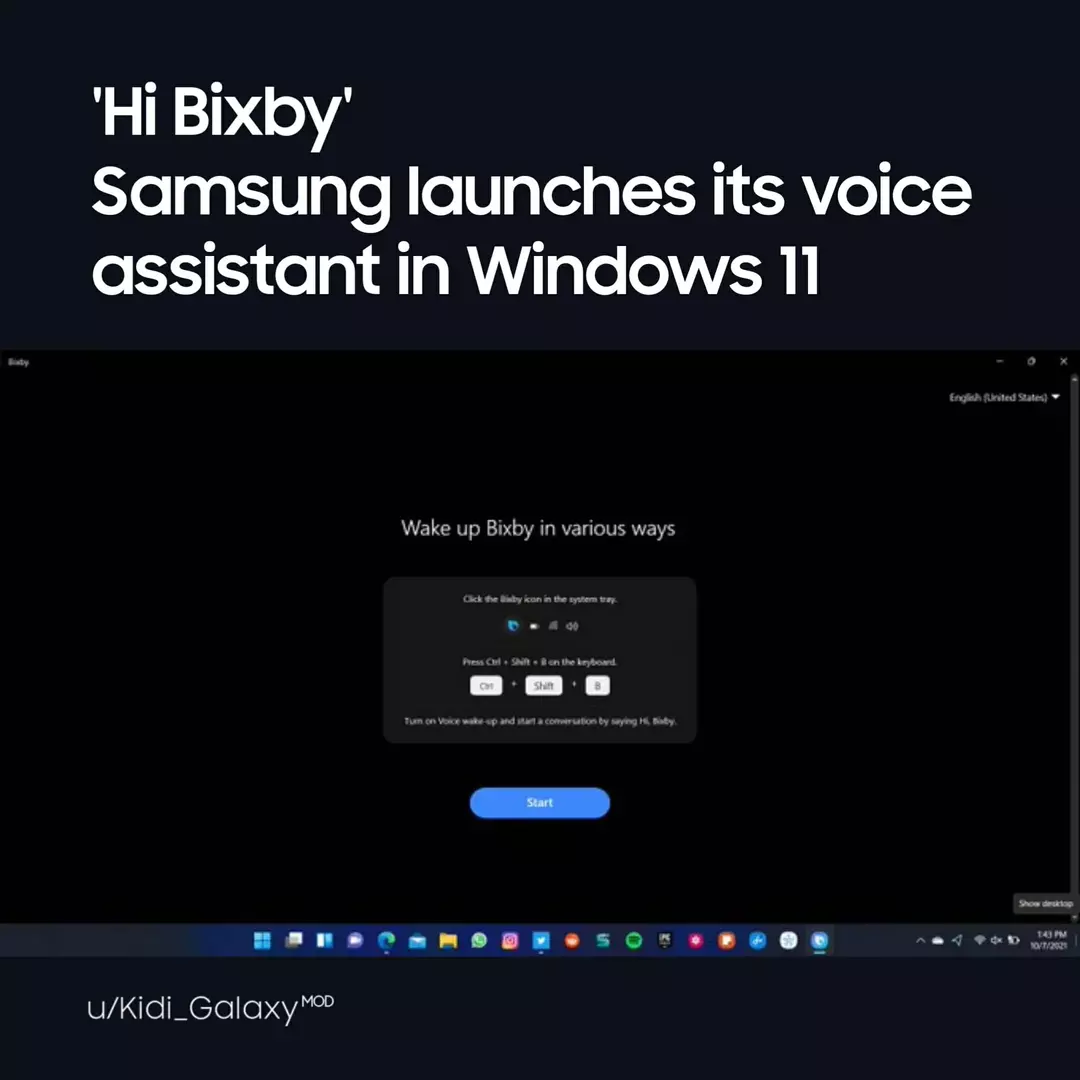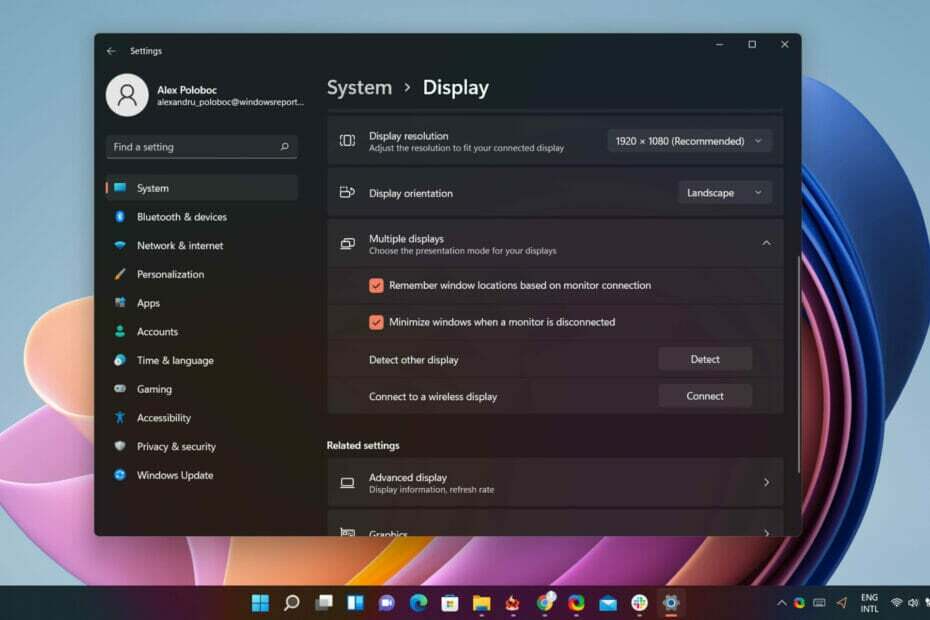
En av de viktigaste diskussionspunkterna om Windows 11 är faktiskt det omgjorda aktivitetsfältet, ett element som faktiskt har skrivits från grunden i det moderna formspråket.
Således saknas vissa funktioner i aktivitetsfältet i Windows 11 jämfört med Windows 10, som att dra och släppa objekt mellan applikationer, ingen klocka på den andra skärmen, mindre design, etc.
Användare har klagat på att dessa funktioner inte finns där ända sedan det nya operativsystemet föddes, så Microsoft bestämde sig för att göra några av dessa önskemål till verklighet.
Hur visar jag aktivitetsfältets klocka på alla bildskärmar?
Via en ny Insiderbygge släppt i Dev Channel, några enkla men viktiga ändringar gjordes av Redmond-tjänstemän.
Till exempel kommer teknikjätten lägga till förmågan att ytterligare anpassa Start-menyn genom att kontrollera hur mycket av den som ska visa nålar eller rekommendationer.
Fram till nu, om du använde flera bildskärmar på din Windows 11-installation, skulle datum och tid bara visas på den huvudsakliga.
Och när vi såg hur den här funktionen togs bort var vi tvungna att använda programvara från tredje part som t.ex ElevenClock för att göra detta möjligt igen.
För ett litet antal Insiders har detta dock blivit möjligt igen, med build 22509.
Även om det inte är helt klart just nu, kommer processen att aktivera klockan att visas på aktivitetsfältet på en andra eller till och med en tredje bildskärm inte att vara svår, var säker.
- tryck på Windoes nyckel + jag att föra uo den inställningar menyn och välj Systemet.
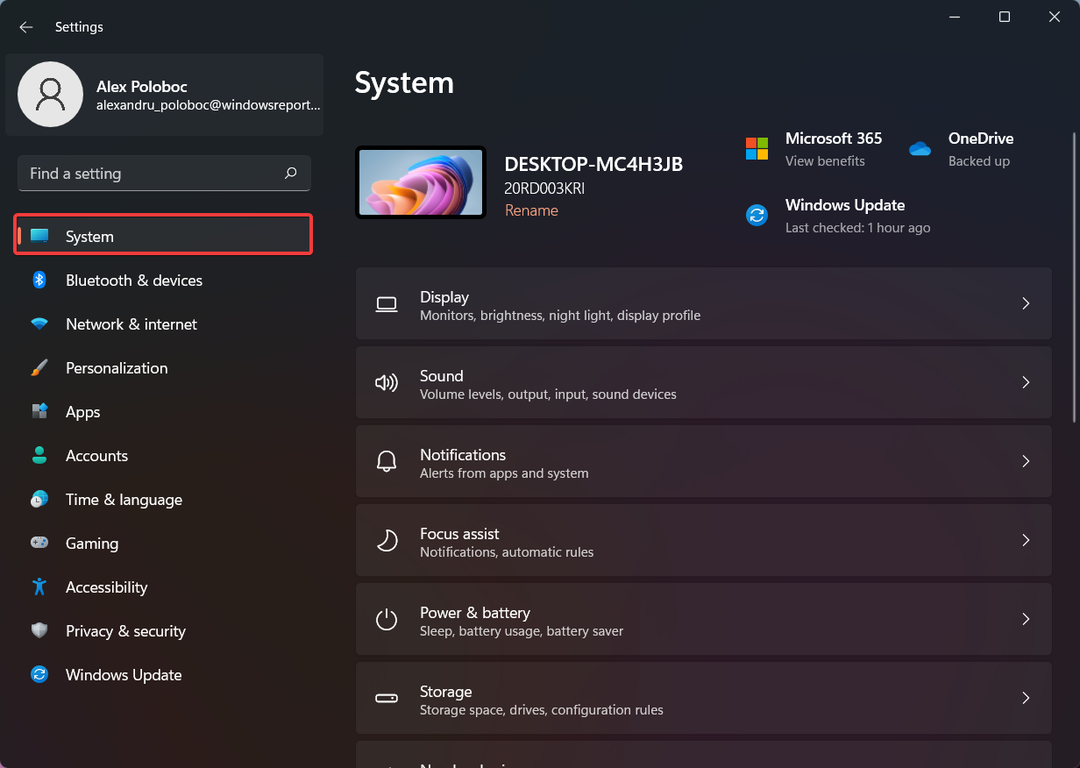
- Klicka på Visa.
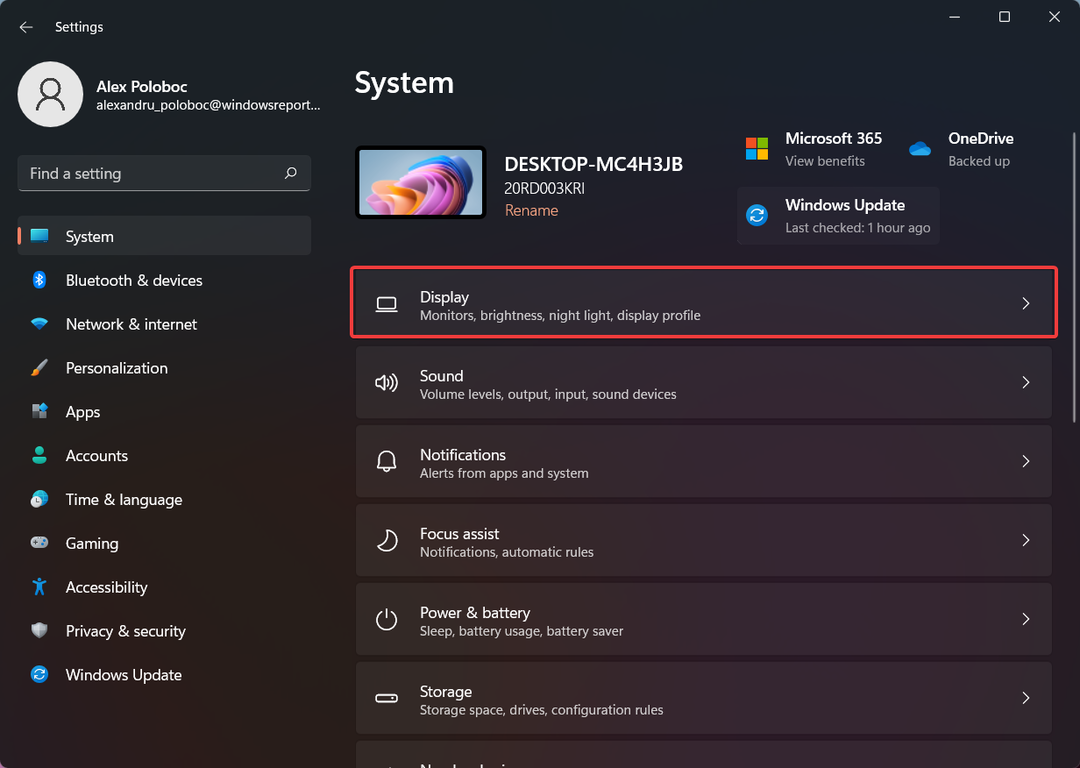
- Välj Flera skärmar.
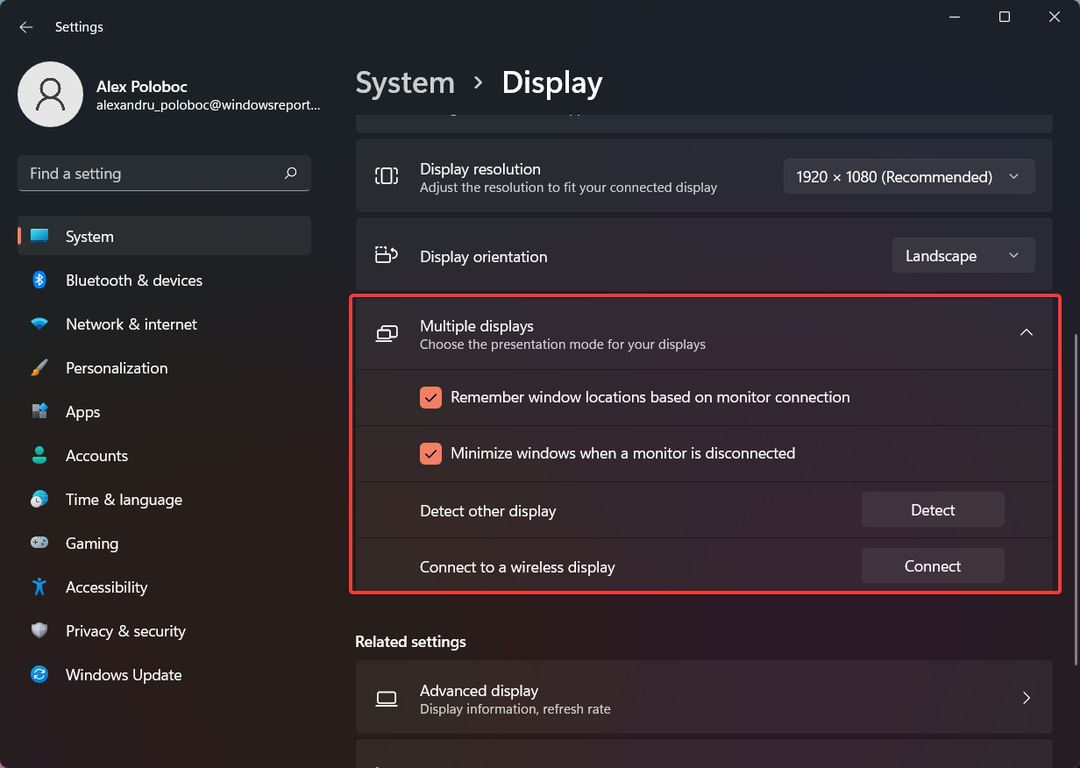
Även om funktionen ännu inte har introducerats för allmänheten, är det här den sannolikt kommer att hamna när den rullar ut.
Som vi nämnde kan för närvarande bara ett begränsat antal Dev Channel-insiders fiffla med detta nya alternativ.
Men oroa dig inte, eftersom den med största sannolikhet kommer att bli tillgänglig för oss alla i början av 2022.
är det här en funktion du har velat ha ända sedan Windows 11 kom ut? Låt oss veta i kommentarsfältet nedan.